Questo articolo è stato scritto in collaborazione con il nostro team di editor e ricercatori esperti che ne hanno approvato accuratezza ed esaustività.
Il Content Management Team di wikiHow controlla con cura il lavoro dello staff di redattori per assicurarsi che ogni articolo incontri i nostri standard di qualità.
Questo articolo è stato visualizzato 34 650 volte
Per installare le modifiche (chiamate in gergo semplicemente mod) di Skyrim occorre creare un account sul sito web Nexus Skyrim. Al termine dell'installazione di alcuni semplici strumenti per il modding forniti direttamente dal sito stesso, sarai in grado di scaricare e installare tutte le mod desiderate in pochi clic.
Passaggi
Creare un Account sul Sito Web Nexus Skyrim
-
1Avvia il browser internet, quindi usalo per accedere all'URL nexusmods.com. Si tratta del sito web più conosciuto e utilizzato dall'intera comunità di giocatori per reperire e installare le mod di Skyrim. All'interno del sito sono presenti praticamente tutte le mod disponibili per questo videogioco.
-
2Clicca su LOG IN. Puoi visualizzarlo nell'angolo in alto a destra.
-
3Inserisci e-mail e password e clicca su LOG IN.
-
4Clicca sul link Register here sotto il campo di testo se non hai ancora un account.
-
5Digita il tuo indirizzo di posta elettronica nel campo di testo apposito. Completa la verifica Captcha e clicca su VERIFICA EMAIL
-
6Controlla l'e-mail di verifica che hai ricevuto. Copia il codice di verifica fornito.
-
7Incolla il codice di verifica nel campo apposito e clicca su VERIFICA EMAIL.
-
8Compila il modulo relativo alla creazione di un nuovo account. Dovrai inserire username e password e poi cliccare su Create MY Account.
-
9Scegli il tipo di iscrizione. Non hai bisogno di alcuno tra i pacchetti a pagamento per scaricare i mod. Puoi sia scegliere un abbonamento a pagamento o cliccare sul link sotto "I'll stick with the basic membership".Pubblicità
Preparare l'Installazione di Skyrim
-
1Apri una finestra "Esplora risorse" o "Esplora file". Occorre modificare la cartella di installazione standard proposta da Steam per installare Skyrim perché alcune mod hanno difficoltà ad accedere ai file del gioco memorizzati nella cartella "Programmi" del computer, dove risiedere la cartella predefinita utilizzata per l'installazione del videogioco.
- Per aprire una finestra "Esplora file", puoi cliccare l'icona a forma di cartella posta sulla barra delle applicazioni oppure puoi usare la combinazione di tasti ⊞ Win+E.
-
2Accedi al disco rigido principale del computer. Per farlo, seleziona la relativa icona con un doppio click del mouse. Nella maggior parte delle situazioni si tratta del disco etichettato con la lettera "C:".
-
3Seleziona un punto vuoto della finestra apparsa con il tasto destro del mouse, scegli la voce Nuovo, quindi seleziona l'opzione Cartella. In questo modo verrà creata una nuova directory all'interno del disco rigido principale.
-
4Rinomina la cartella appena creata con la dicitura Steam 2. Puoi usare qualunque nome ti venga in mente, ma quello indicato può essere utile per identificarla in modo semplice e rapido.
-
5Crea una seconda cartella denominata Skyrim Mods. Deve trovarsi allo stesso livello della cartella "Steam 2" creata nel passaggio precedente.
-
6Avvia Steam. Adesso che la struttura delle cartelle è pronta, puoi aggiungerla alla libreria di Steam per poterla utilizzare durante l'installazione del gioco.
-
7Accedi al menu "Steam", quindi scegli la voce Impostazioni.
-
8Accedi alla scheda Download, quindi premi il pulsante Cartelle della libreria di Steam.
-
9Premi il pulsante Aggiungi cartella.
-
10Usa la finestra di dialogo apparsa per selezionare la cartella appena creata. A questo punto, la directory indicata sarà disponibile all'interno di Steam per l'installazione di nuovi videogiochi incluso Skyrim.
-
11Seleziona la voce "Skyrim" presente nella tua libreria di Steam, quindi premi il pulsante Installa. Se hai già installato Skyrim in precedenza, per poter eseguire questo passaggio, dovrai prima disinstallarlo.
- Assicurati di installare la versione standard di Skyrim oppure la "Legendary Edition". La maggior parte delle mod non è ancora compatibile con la versione "Special Edition" di Skyrim (rimasterizzata in alta definizione).[1]
-
12Seleziona la nuova cartella utilizzando il menu Installa in. Attendi che il processo di installazione del gioco giunga al termine.Pubblicità
Installare i File Essenziali per la Gestione delle Mod
-
1Accedi alla pagina web da cui è possibile scaricare il Mod Manager. Usa questo URL nexusmods.com/skyrim/mods/1334/? per ottenere tutti gli strumenti software che renderanno la gestione e l'organizzazione delle mod di Skyrim semplice e rapida.
-
2Premi il pulsante Download (Manual).
-
3Seleziona il link Mod Organizer v1_3_11 installer.
-
4Esegui il file di installazione appena scaricato.
-
5Durante la procedura guidata di installazione seleziona la directory corretta. Quando ti viene richiesto di selezionare il percorso di installazione del programma Mod Manager, scegli la cartella C:\Steam 2\steamapps\common\Skyrim o la cartella che hai creato nella sezione precedente per ospitare l'installazione di Skyrim.
-
6Esegui il programma Mod Organizer. La relativa icona è situata direttamente all'interno della cartella di installazione di Skyrim.
-
7Quando richiesto, concedi al software Mod Organizer l'autorizzazione per la gestione dei file NXM. In questo modo sarai in grado di installare le mod in modo semplice e rapido direttamente dal sito web di Nexus.
-
8Visita il sito Skyrim Script Extender (SKSE). Accedi all'URL skse.silverlock.org per poter scaricare il software SKSE. Si tratta di un programma per la creazione e la modifica degli script presenti all'interno di Skyrim ed è necessario per poter far funzionare correttamente un gran numero di mod.
-
9Seleziona il link installer.
-
10A questo punto, seleziona il file appena scaricato con un doppio click del mouse.
-
11Scegli la cartella di installazione corretta in cui installare il programma SKSE. Quando richiesto dalla procedura guidata di installazione, scegli la directory C:\Steam 2\steamapps\common\Skyrim.
-
12Avvia il programma Mod Organizer usando l'icona presente nella cartella di installazione di Skyrim.
-
13Accedi al menu a discesa. È posizionato accanto alla voce "RUN".
-
14Premi il pulsante SKSE. In questo modo è possibile modificare le impostazioni di configurazione del Mod Manager relative all'SKSE.
-
15Premi il pulsante "Edit".
-
16Seleziona il percorso di installazione dell'SKSE. Dovrà puntare al file eseguibile "skse_loader.exe" contenuto all'interno della cartella di installazione di Skyrim.[2]Pubblicità
Installare e Utilizzare le Mod di Skyrim
-
1Accedi al sito web Nexus Skyrim. Per iniziare a cercare nuove mod da installare e utilizzare, puoi usare questo URL nexusmods.com/skyrim/.
-
2Assicurati di aver eseguito il login con il tuo account utente. Per poter scaricare le mod con una dimensione superiore ai 2 MB, cioè la maggior parte di quelle disponibili, dovrai eseguire l'accesso al tuo account di Nexus.
-
3Individua la mod che desideri installare. Sfoglia il database di Nexus relativo alle mod di Skyrim per individuare quella giusta in base alle tue esigenze. Il numero delle mod disponibili è pressoché infinito, ma la procedura di installazione è molto simile proprio grazie all'utilizzo del Mod Organizer.
- Ricorda di leggere con attenzione la descrizione e le informazioni dettagliate che accompagnano le mod soprattutto nel caso in cui, per un corretto funzionamento, necessitano di altre modifiche che non hai ancora provveduto a installare o semplicemente se la procedura di installazione è diversa da quella standard.
-
4Accedi alla scheda "Files". Al suo interno troverai l'elenco completo dei file di installazione della mod selezionata.
-
5Premi il pulsante "Download with Manager". Se quest'ultimo è disponibile, la mod scelta verrà automaticamente caricata all'interno del Mod Organizer.[3]
- Nel caso in cui si debba utilizzare un file di installazione apposito, durante la procedura guidata di installazione, assicurati di selezionare la cartella in cui risiede l'installazione di Skyrim.
-
6All'inizio limitati a provare una sola mod per volta. Dato che presumibilmente si tratta del tuo primo approccio al mondo delle mod di Skyrim, per avere meno difficoltà possibili, è bene limitarti all'installazione di una sola mod alla volta. In questo modo, quando il videogioco segnalerà dei problemi (evento inevitabile con il passare del tempo), sarai in grado di individuare la soluzione nel modo più rapido e semplice possibile.
-
7Per avviare Skyrim, apri il Mod Loader e seleziona la voce "SKSE". Da adesso in poi, per poter utilizzare le mod che hai installato, dovrai eseguire Skyrim utilizzando il Mod Manager anziché la relativa icona presente nella cartella di installazione o il rispettivo collegamento presente sul desktop o in Steam.Pubblicità
Consigli
- Per poter funzionare correttamente, alcune mod richiedono l'installazione di altre modifiche. Se al termine della procedura descritta in questo articolo non sei in grado di caricare e utilizzare la mod scelta, significa che molto probabilmente non hai rispettato i vincoli di dipendenza necessari per il suo funzionamento.
- È molto probabile che arriverai a un punto in cui il gioco non potrà più essere eseguito a causa di errori nell'installazione delle modifiche. Quando questo accadrà, utilizza lo strumento "Mod Manager" di Nexus per eliminare i file di installazione dell'ultima mod aggiunta e risalire al momento esatto in cui il problema si è manifestato la prima volta per cercare una soluzione.
Avvertenze
- Ricorda che alcune mod possono entrare in conflitto con altre. Questo significa che, se dopo l'installazione di una modifica rilevi problemi al gameplay o un calo delle prestazioni del sistema, è possibile che la causa sia l'incompatibilità di due o più mod installate.
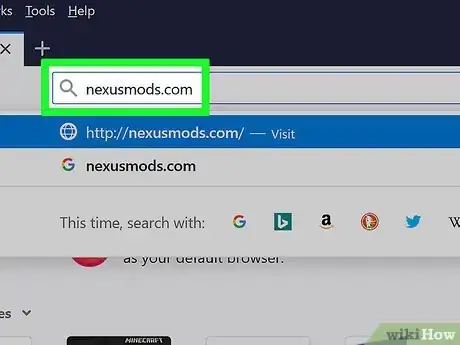
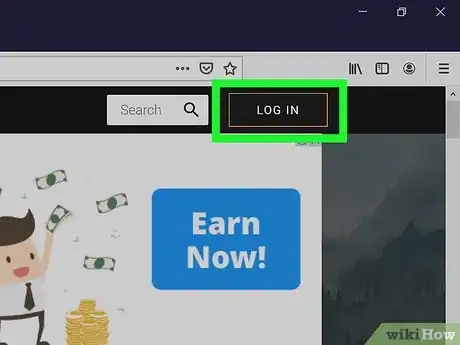
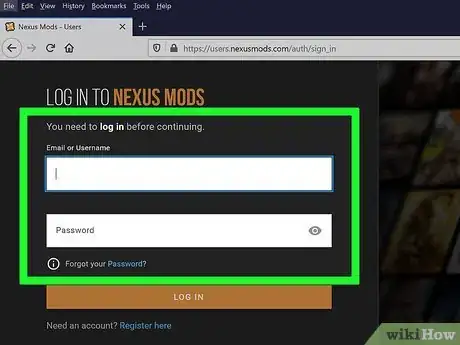
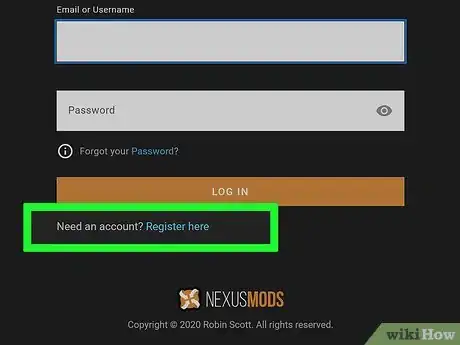
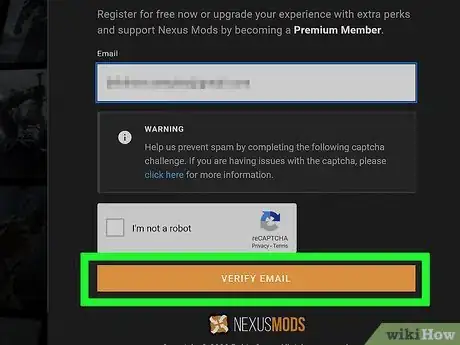
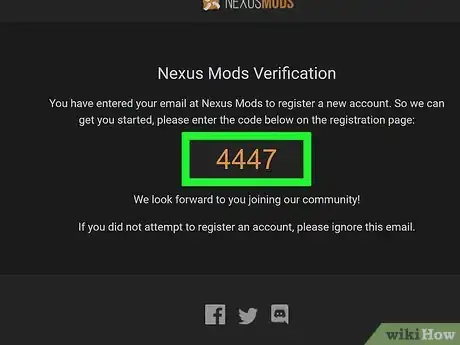
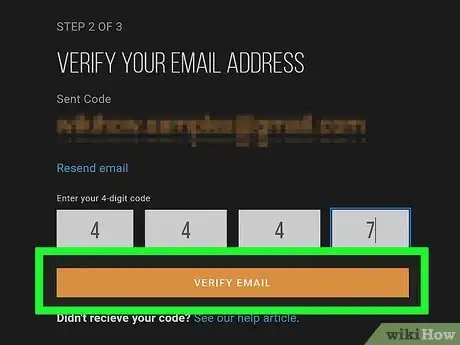
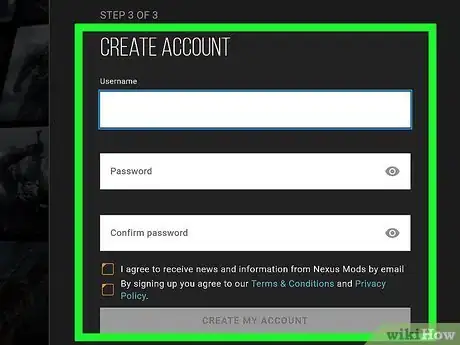
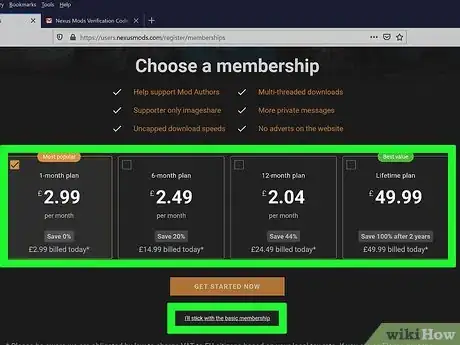
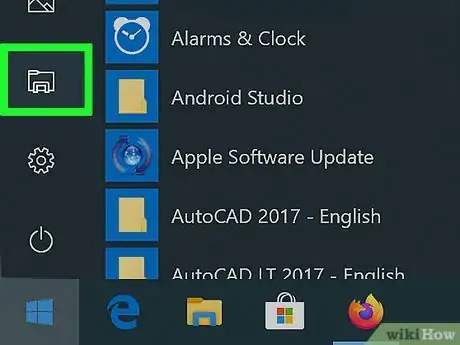
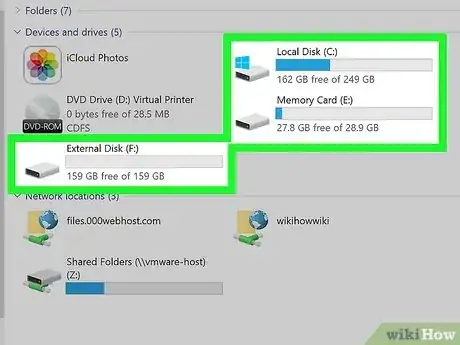
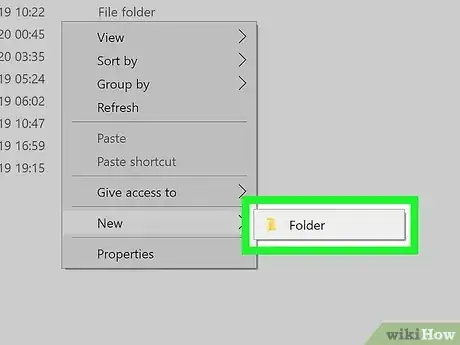

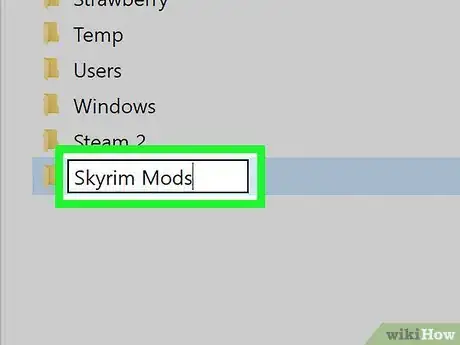
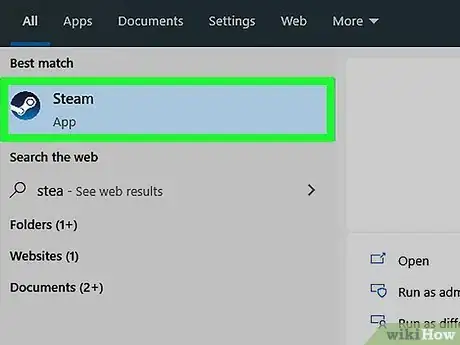
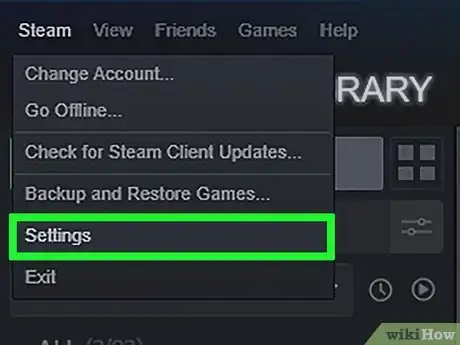
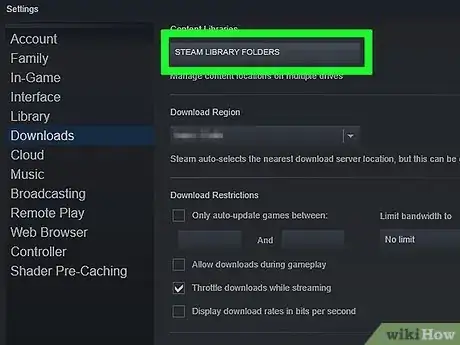
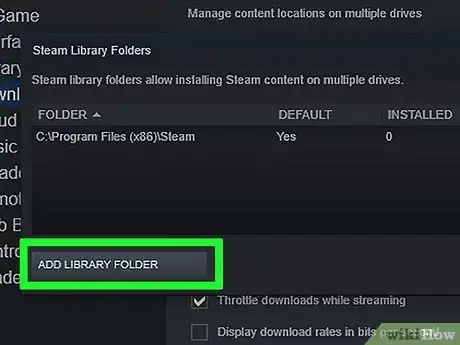
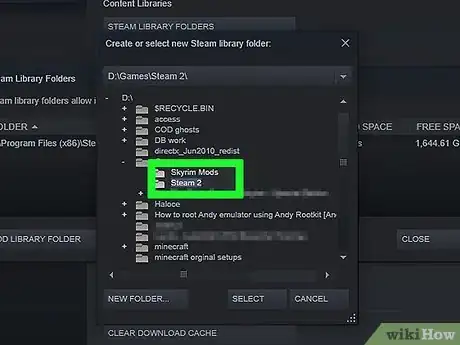
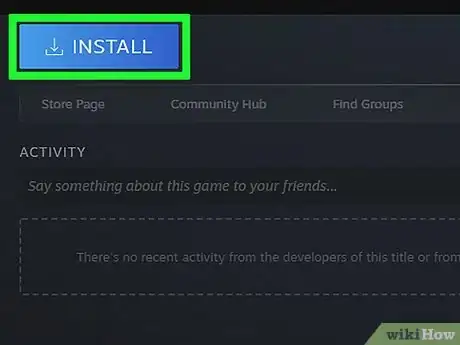
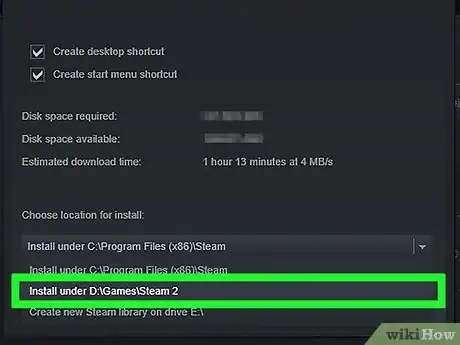
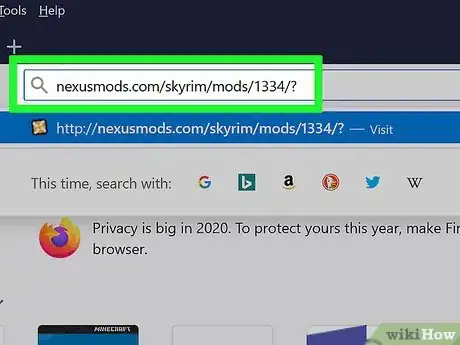
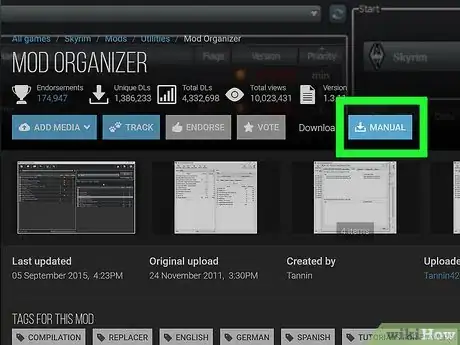
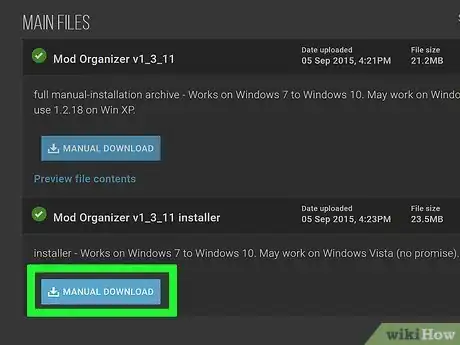
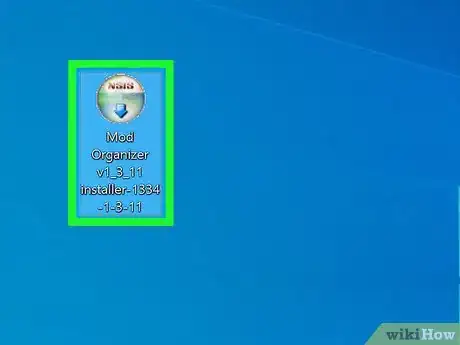
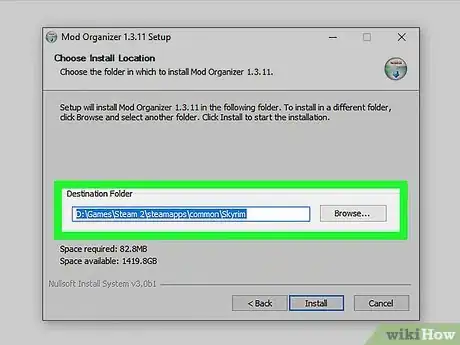
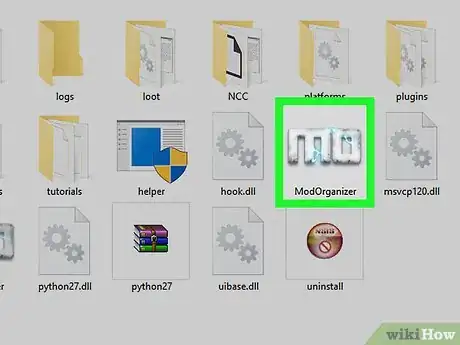
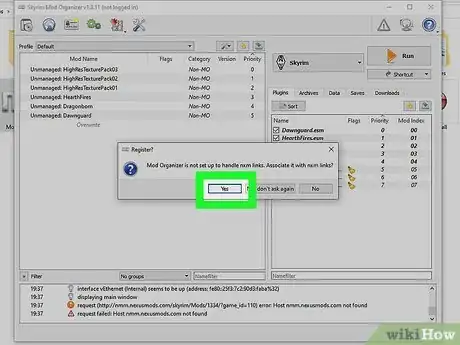
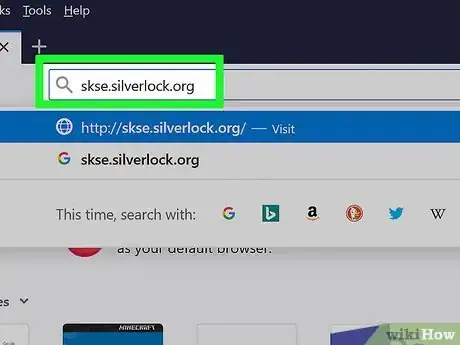
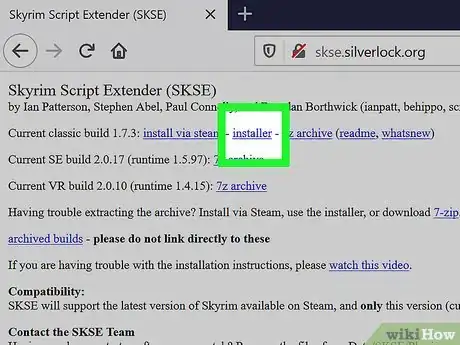
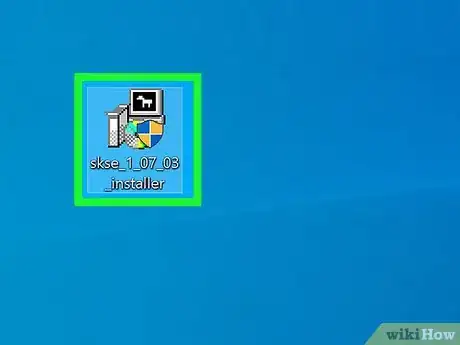
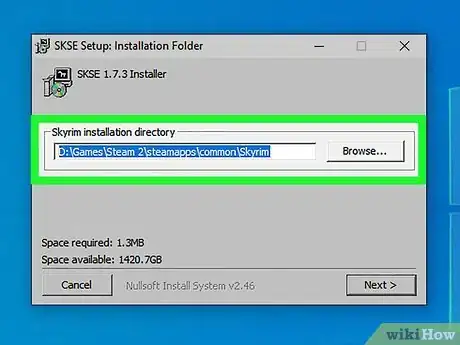
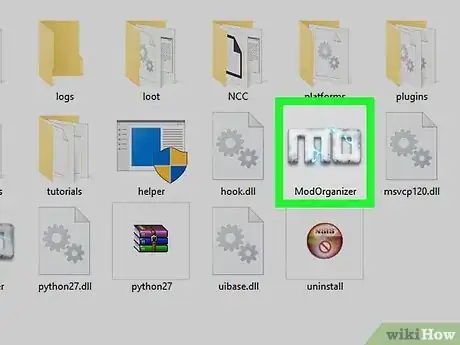
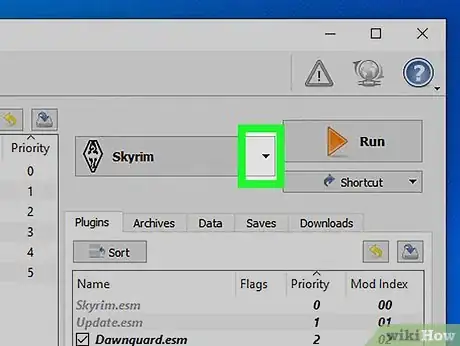
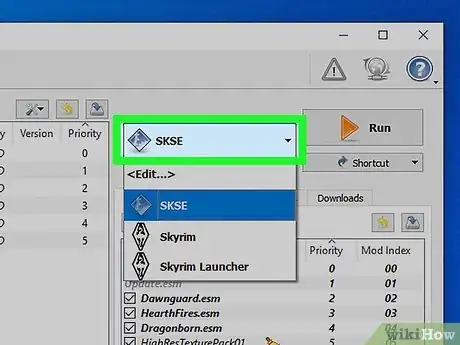

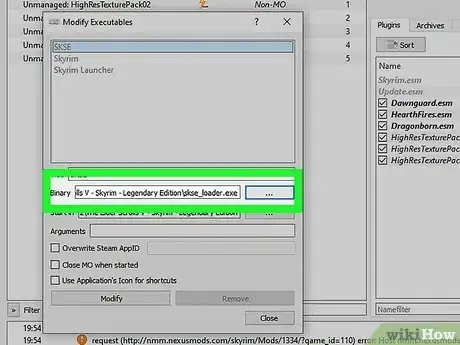
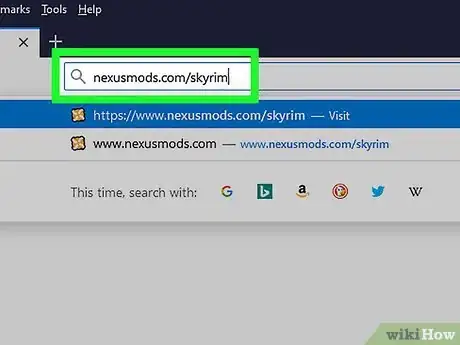
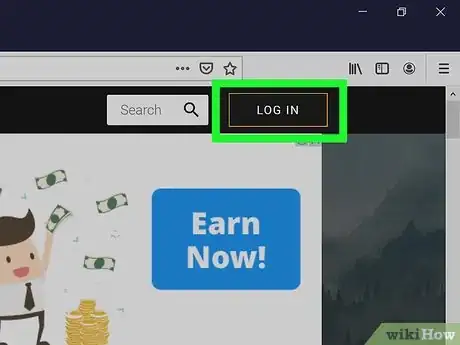
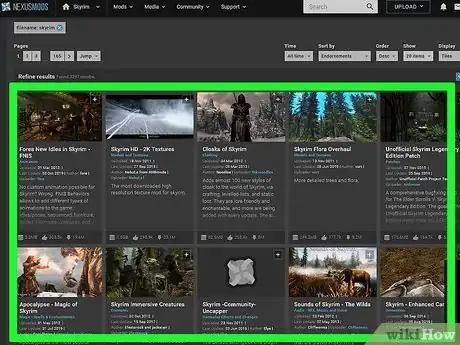
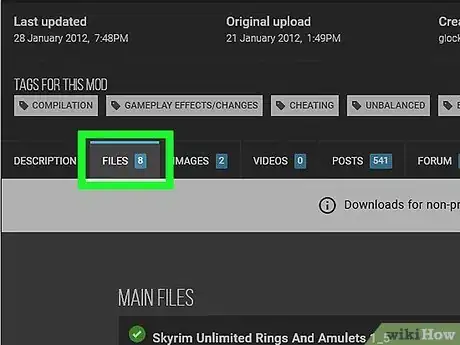
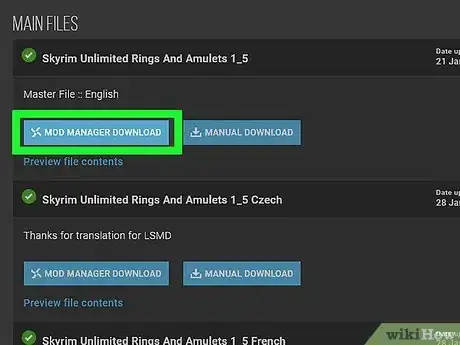
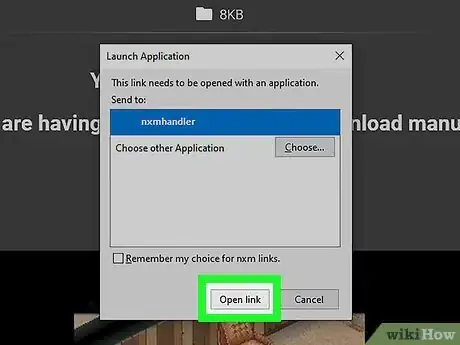
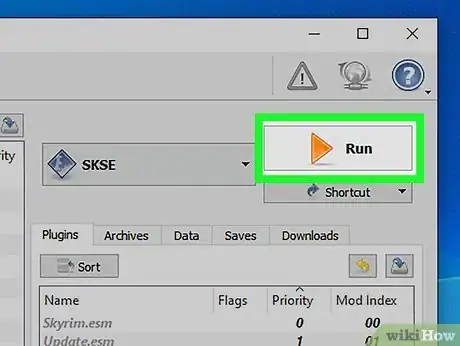



















Il Content Management Team di wikiHow controlla con cura il lavoro dello staff di redattori per assicurarsi che ogni articolo incontri i nostri standard di qualità. Questo articolo è stato visualizzato 34 650 volte